S pomocí tohoto hacku můžete dát nově pořízeným snímkům obrazovky na vašem iPhone jedinečná jména.
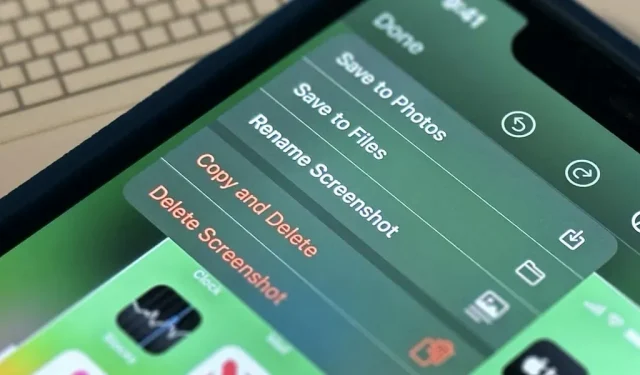
Téměř dokonalým nástrojem pro pořizování snímků obrazovky iPhone pro osobní použití nebo sdílení s ostatními je možnost pořizování snímků obrazovky společnosti Apple. Funkce, která by vám umožnila přejmenovat snímky obrazovky z jejich výchozího názvu souboru IMG 1234.PNG, by udělala iOS prakticky dokonalým.
V listu sdílení při sdílení snímku obrazovky pomocí editoru snímků obrazovky nebo dlouhého stisknutí zkratky v systému iOS 16.0 a novějším je možnost „Přejmenovat“. Původní soubor se nezmění; pouze sdílený soubor, který je výsledkem. Snímek obrazovky tedy můžete sdílet sami se sebou ve zprávě, uložit jej do Photographs a poté odstranit původní snímek obrazovky, pokud chcete, aby tam byl zachován jiný název souboru než IMG 1234.PNG.
To však není nijak zvlášť účinné.
Chcete-li mít věci uspořádané, stále byste museli vymazat původní snímek obrazovky, i když jste mohli uložit obrázek přímo do aplikace Files, která vám umožňuje jej přejmenovat. Takže pokud chcete své přejmenované snímky obrazovky v Obrázcích, je to k ničemu.
Snímek obrazovky, který uložíte do Photographs, bohužel nemůžete přejmenovat pomocí vestavěných funkcí. Soubor nemůžete přejmenovat ani ze samotné aplikace Fotky. To však neznamená, že je situace beznadějná. Pokud chcete snímky obrazovky při pořizování opravdu přejmenovat, musíte použít zkratky.
Jak přejmenovat snímky obrazovky pomocí zkratek
Jednou z metod je použít akci „Nastavit název“ k vytvoření nového zástupce, změnit jeho „Vstup“ na „Vstup zástupce“ a nastavit jeho „Název“ na „Zeptat se pokaždé“. Nakonec se ujistěte, že je ve vlastnostech zástupce zapnuto „Zobrazit ve sdíleném listu“, přidejte akci „Uložit do obrázkového alba“ a uložte zástupce. Až příště pořídíte snímek obrazovky, otevřete list pro sdílení, vyberte název zástupce, zadejte požadovaný název souboru a vyberte „Hotovo“. Poté odstraňte původní snímek obrazovky z editoru snímků obrazovky.
Ale to také není příliš efektivní.
Lepší metodou je použít k pořízení snímků obrazovky novou zkratku, kterou vytvoříte pomocí akce „Pořídit snímek obrazovky“. Tímto způsobem se můžete vyhnout použití sdíleného listu jako prostředníka a smazání původního snímku obrazovky. K jeho konfiguraci lze použít kroky uvedené níže. Můžete si také nainstalovat naši předpřipravenou zkratku , ale i tak budete muset provést kroky 7–9 níže.
- Vytvořte novou zkratku.
- Měla by být zahrnuta akce „Pořídit snímek obrazovky“.
- Změňte „Jméno“ na „Zeptat se pokaždé“ a přidejte akci „Nastavit jméno“.
- Mělo by být přidáno „Uložit do alba obrázků“.
- Ujistěte se, že je vybrána možnost „Zobrazit ve sdíleném listu“ v zobrazení „Podrobnosti“ zástupce.
- Smazat zástupce.
- Usnadnění > Dotyk > Zpět Klepněte v části Nastavení > Nastavení > Usnadnění.
- Rozhodněte se, zda chcete „Double Tap“ nebo „Triple Tap“.
- Dejte mu novou zkratku, kterou jste vytvořili.
Nyní se zkratka aktivuje vždy, když dvakrát nebo třikrát rychle stisknete zadní část vašeho iPhone. Po pořízení snímku se zobrazí vyskakovací okno, ve kterém můžete soubor pojmenovat. Stačí jej pojmenovat a dokončete kliknutím na „Hotovo“. Dokonce ani typická miniatura snímku obrazovky nebude zahrnuta.
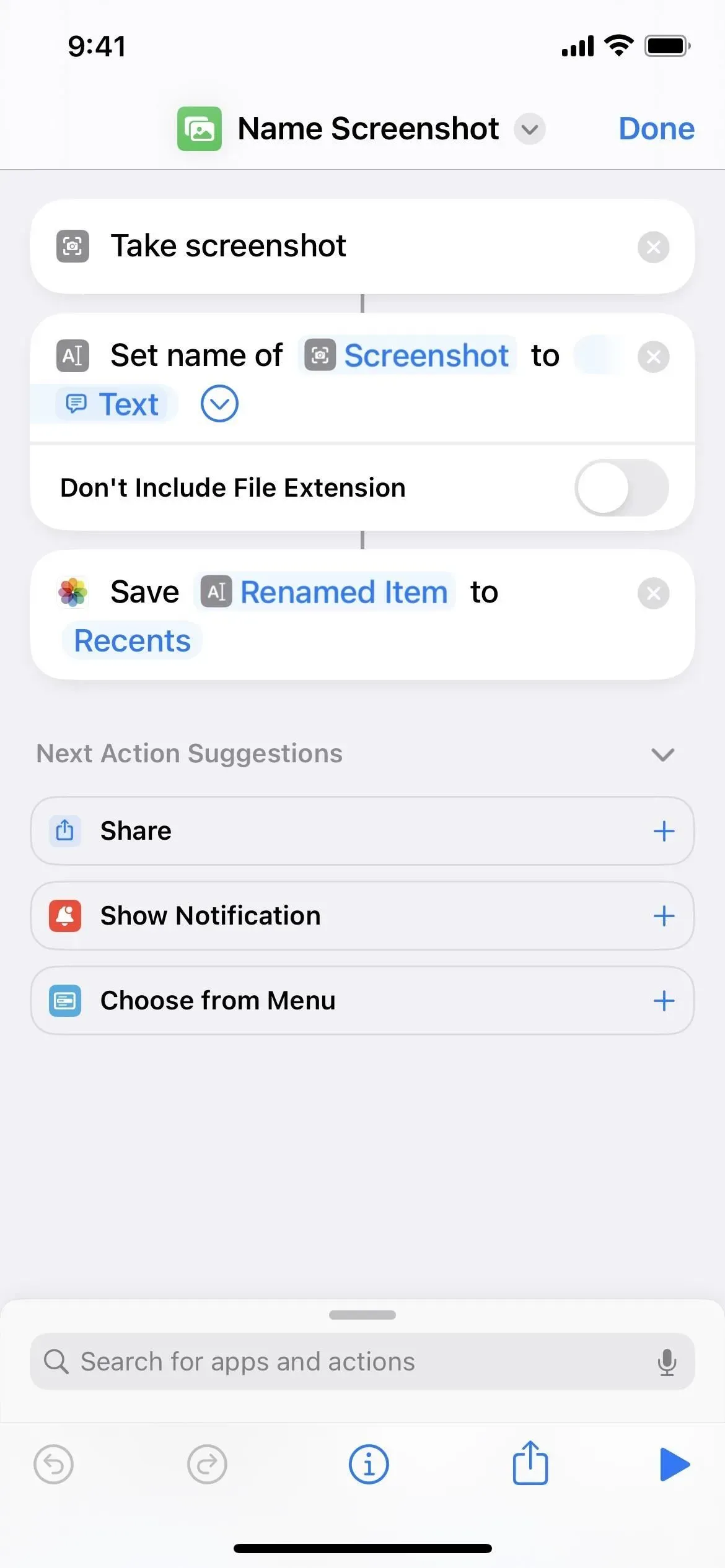
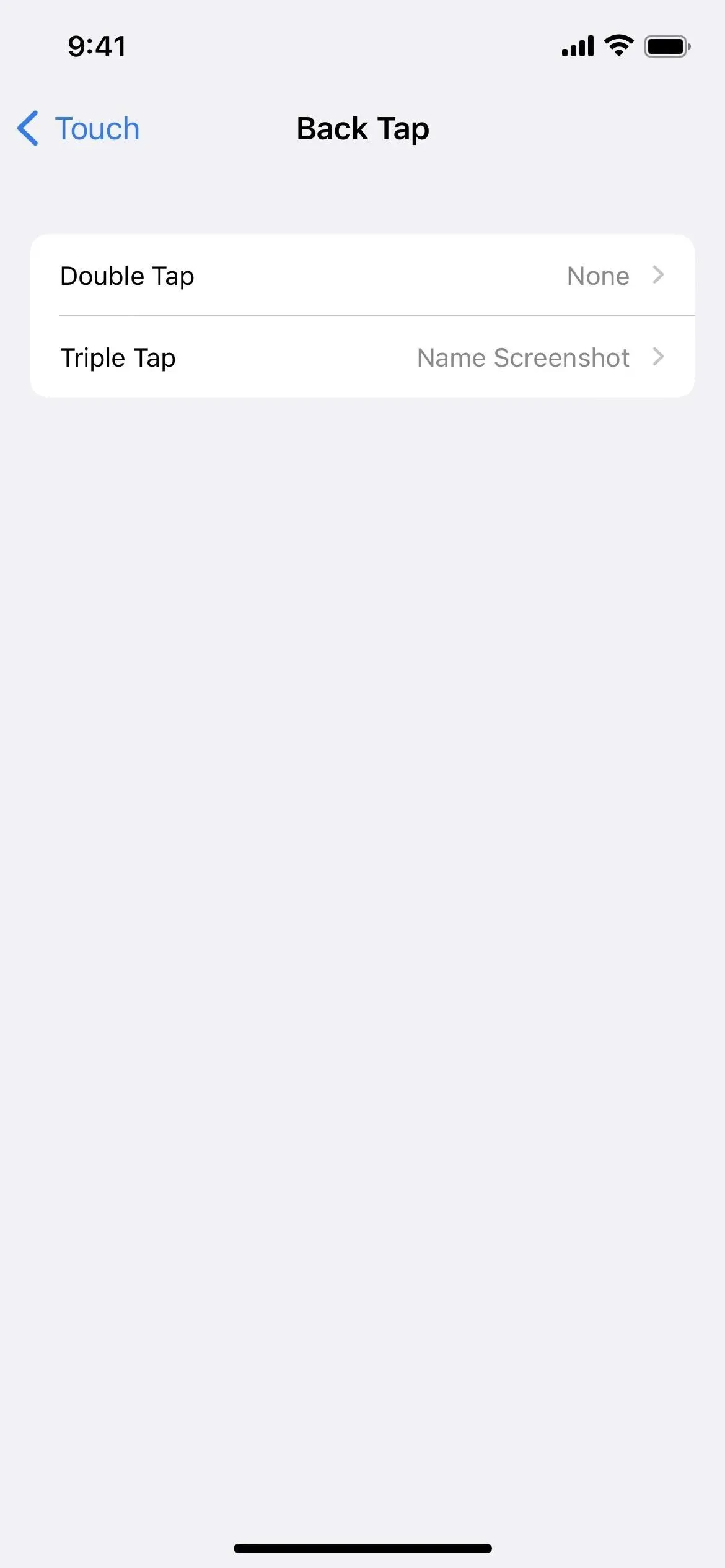
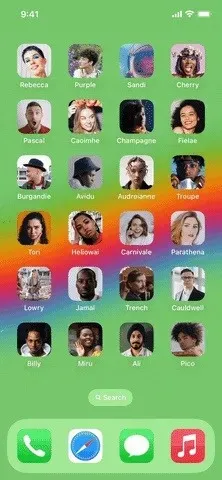
Pokud nechcete snímek obrazovky hned přejmenovat, použijte standardní techniky snímání obrazovky. V případě potřeby však budete vždy připraveni použít metodu přejmenování.
Tato metoda má nevýhodu v tom, že neukládá přejmenované snímky obrazovky do složky Obrázky obrazovky. Složku „Recents“ nelze přejmenovat na „Screenshots“ v kroku 4 výše. Můžete však použít Fotky k vytvoření vlastního alba a vybrat to. Třeba jako „Přejmenované snímky obrazovky“. Poté změňte „Poslední“ v kroku 4 na toto. Nepokazíte to, protože obrázek se zobrazí také v Nedávných.
Jediným dalším problémem je, že funkce vyhledávání v aplikaci Fotky se nedívá na názvy souborů, takže pokud chcete prohledávatelná metadata, měli byste použít titulky.



Napsat komentář